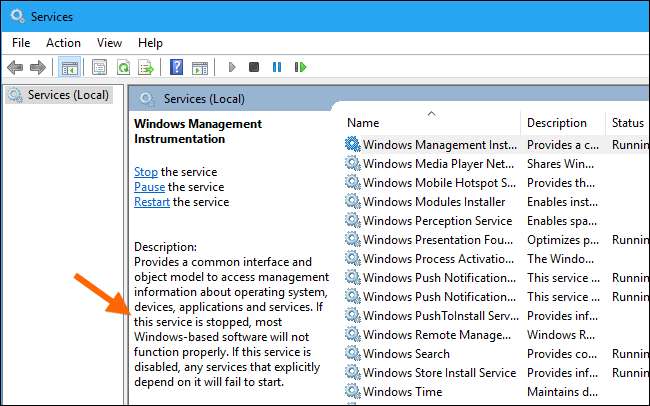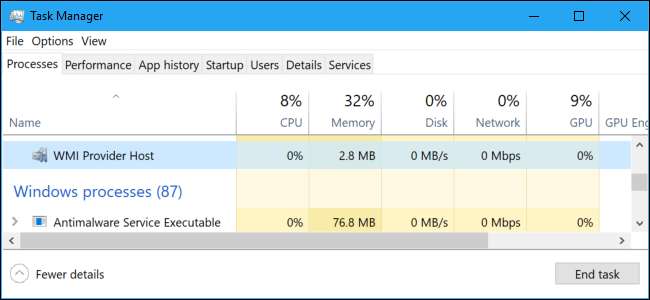
O processo do host do provedor WMI é uma parte importante do Windows e geralmente é executado em segundo plano. Ele permite que outros aplicativos em seu computador solicitem informações sobre seu sistema. Este processo normalmente não deve usar muitos recursos do sistema, mas pode usar muito CPU se outro processo em seu sistema estiver se comportando mal.
RELACIONADOS: O que é este processo e por que ele está sendo executado no meu PC?
Este artigo faz parte de nossa série contínua explicando vários processos encontrados no Gerenciador de Tarefas, como Runtime Broker , svchost.exe , dwm.exe , ctfmon.exe , rundll32.exe , Adobe_Updater.exe , e muitos outros . Não sabe o que são esses serviços? Melhor começar a ler!
O que é o host do provedor WMI?
“WMI” significa “Instrumentação de Gerenciamento do Windows”. Este é um recurso do Windows que fornece uma maneira padronizada para software e scripts administrativos solicitarem informações sobre o estado do sistema operacional Windows e seus dados. “Provedores WMI” fornecem essas informações, quando solicitadas. Por exemplo, software ou comandos podem encontrar informações sobre o estado de Criptografia de unidade bitlocker , exiba entradas do log de eventos ou solicite dados de aplicativos instalados que incluem um provedor WMI. A Microsoft tem uma lista de incluídos ΩΜΉ προβιδερς em seu site.
Esse é um recurso particularmente útil para empresas que gerenciam PCs de maneira centralizada, especialmente porque as informações podem ser solicitadas por meio de scripts e mostradas de forma padrão em consoles administrativos. No entanto, mesmo em um PC doméstico, alguns softwares instalados podem solicitar informações sobre o sistema por meio da interface WMI.
Você também pode usar o WMI para encontrar uma variedade de informações úteis que normalmente não são expostas na interface do Windows em seu próprio PC. Por exemplo, cobrimos a ferramenta de linha de comando WMI (WMIC) para obtenha o número de série do seu PC , encontre o número do modelo da sua placa-mãe , ou apenas para ver o status de saúde SMART de um disco rígido .

Por que ele está usando tanta CPU?
O host do provedor WMI normalmente não deve usar muita CPU, pois normalmente não deve estar fazendo nada. Ocasionalmente, pode usar alguma CPU quando outro pedaço de software ou script em seu PC pede informações via WMI, e isso é normal. O alto uso da CPU é provavelmente apenas um sinal de que outro aplicativo está solicitando dados via WMI.
No entanto, o alto uso prolongado da CPU é um sinal de que algo está errado. O host do provedor WMI não deve usar muitos recursos da CPU o tempo todo.
Reiniciar o serviço Windows Management Instrumentation pode ajudar se ele estiver travado em um estado incorreto. Você também pode simplesmente reiniciar o computador, mas há uma maneira de reiniciar o serviço sem reiniciar o computador. Para fazer isso, abra o menu Iniciar, digite “Services.msc” e pressione Enter para iniciar a ferramenta Serviços.
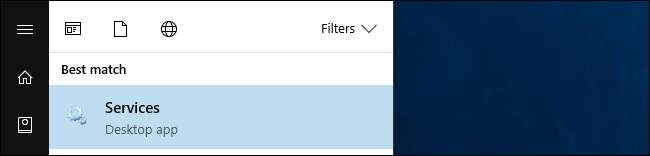
Localize o “serviço Windows Management Instrumentation” na lista, clique com o botão direito e selecione “Reiniciar”.
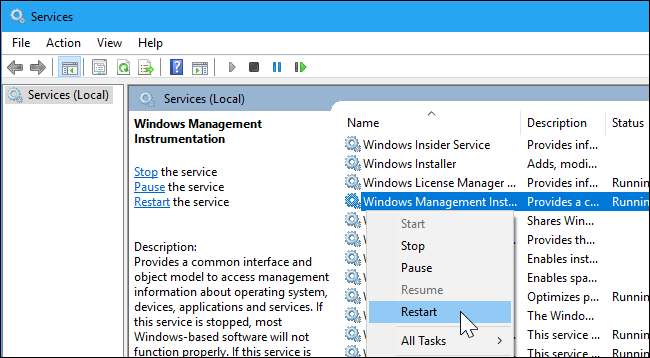
Se você observar um alto uso consistente da CPU, é provável que outro processo em seu sistema esteja se comportando mal. Se um processo estiver solicitando constantemente uma grande quantidade de informações dos provedores WMI, isso fará com que o processo Host do provedor WMI use muita CPU. Esse outro processo é o problema.
Para identificar qual processo específico está causando problemas com o WMI, use o Visualizador de eventos . No Windows 10 ou 8, você pode clicar com o botão direito do mouse no botão Iniciar e selecionar “Visualizador de eventos” para abri-lo. No Windows 7, abra o menu Iniciar, digite “Eventvwr.msc” e pressione Enter para iniciá-lo.
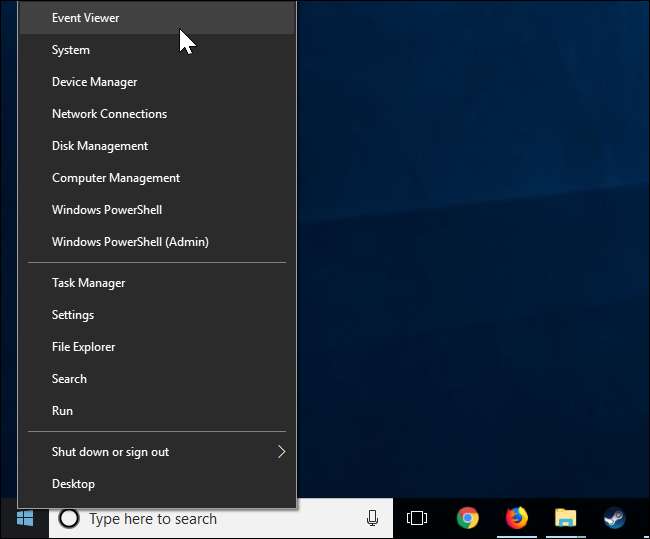
No painel esquerdo da janela Visualizador de Eventos, navegue até Aplicativos e Logs de Serviço \ Microsoft \ Windows \ WMI-Activity \ Operational.
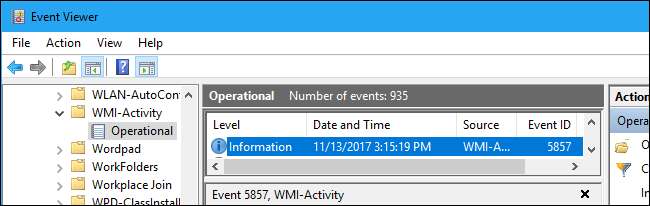
Percorra a lista e procure por eventos de “Erro” recentes. Clique em cada evento e procure o número à direita de “ClientProcessId” no painel inferior. Isso informa o número de identificação do processo que causou o erro WMI.
Há uma boa chance de você ver vários erros aqui. Os erros podem ser causados pelo mesmo número de ID de processo ou você pode ver vários IDs de processo diferentes causando erros. Clique em cada erro e veja o que ClientProcessId deve descobrir.
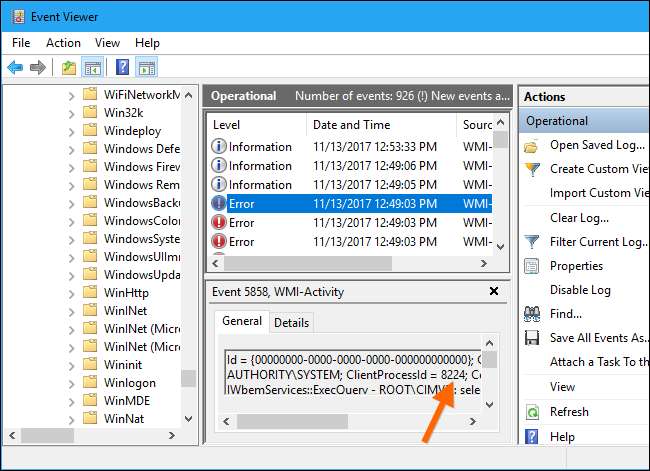
Agora você pode definir um processo que pode estar causando problemas. Primeiro, abra uma janela do Gerenciador de Tarefas pressionando Ctrl + Shift + Escape ou clicando com o botão direito na barra de tarefas e selecionando “Gerenciador de Tarefas”.
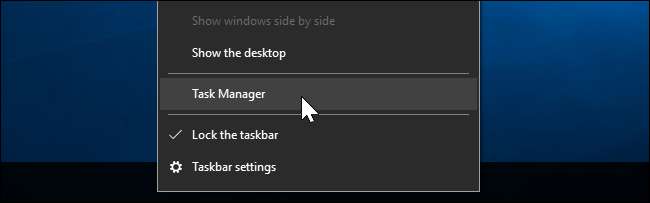
Clique na guia “Detalhes”, clique na coluna “PID” para classificar os processos em execução por ID de processo e localize o processo que corresponde ao número de ID que apareceu nos logs do Visualizador de Eventos.
Por exemplo, aqui, vimos que o processo “HPWMISVC.exe” causou esses erros neste computador específico.
Se o processo já foi encerrado, você não o verá na lista aqui. Além disso, quando um programa fecha e reabre, ele terá um número de ID de processo diferente. É por isso que você precisa procurar por eventos recentes, já que o número de identificação do processo de eventos mais antigos em seu Visualizador de Eventos não o ajudará a encontrar nada.
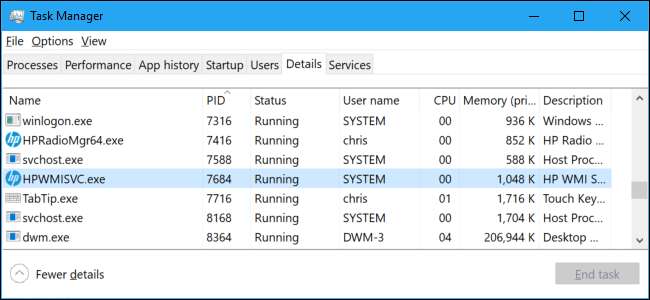
Com essas informações em mãos, agora você conhece o processo que pode estar causando problemas. Você pode pesquisar seu nome na web para descobrir o software ao qual está associado. Você também pode clicar com o botão direito do mouse no processo na lista e clicar em “Abrir local do arquivo” para abrir seu local no sistema, que pode mostrar o pacote de software maior do qual o programa faz parte. Pode ser necessário atualizar este software se você usá-lo, ou desinstalá-lo se não o fizer.
Posso desativar o host do provedor WMI?
É tecnicamente possível desativar o “serviço Windows Management Instrumentation” em seu computador. No entanto, isso quebrará muitas coisas diferentes em seu PC. É uma parte importante do sistema operacional Windows e deve ser deixada sozinha.
Como diz a descrição oficial deste serviço, “Se este serviço for interrompido, a maioria dos softwares baseados no Windows não funcionará corretamente”. Portanto, não desative este serviço! Se você tiver um problema com isso, precisará identificar o processo em seu computador que está fazendo com que o Host do provedor WMI use tanta CPU e atualize, remova ou desative naquela em vez disso.